pip install 특정 버전 패키지 설치 방법과 관련된 옵션들이 있습니다. 파이썬을 이용하다 보면 설치한 패키지가 오래 돼서 특정 버전의 패키지를 강제로 설치해야 하는 상황이 생기기도 합니다. 이런 경우에 사용할 수 있는 방법을 함께 살펴보도록 하겠습니다.
목차
pip install 특정 버전 설치
특정 버전의 패키지를 설치하려면 == 연산자를 사용하여 패키지 이름 뒤에 원하는 버전을 명시하면 됩니다.
pip install package_name==version다음은 numpy 버전을 1.26.4로 지정해서 설치하는 경우에 대한 예시입니다.
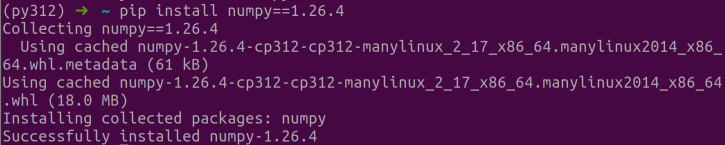
버전 범위 지정
특정 버전의 범위를 지정하여 설치할 수도 있는데, 이 경우에는 꼭 따옴표로 패키지명과 버전명을 묶어줘야 합니다. 예를 들어, 특정 버전보다 크거나 작거나, 범위 내에서 설치를 지정할 수 있습니다.
>=: 해당 버전 이상<=: 해당 버전 이하>: 해당 버전보다 큰<: 해당 버전보다 작은~=: 지정한 마이너 버전 업데이트 포함 (예:~=1.4.2는 1.4.x 버전은 허용, 1.5.x는 제외)
아래와 같은 경우에는 1.20보다는 크거나 같으며, 1.22 미만의 버전의 패키지를 설치하게 됩니다. 설치 가능한 범위 중에서 가장 높은 버전을 설치하게 됩니다.
pip install 'package_name>=1.20,<1.22'다음 예시는 numpy의 버전을 1.26.2 이상이면서, 2.0 미만의 버전을 설치하도록 하는 명령어입니다. 이 경우에는 1.26.4가 해당하는 버전 중 최근 버전이므로 1.26.4 버전이 설치됩니다.
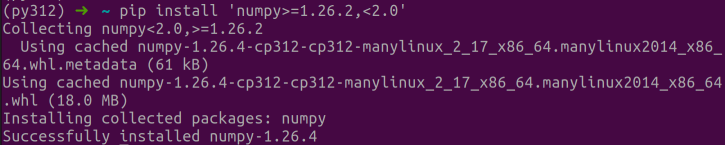
--force-reinstall
이미 설치된 패키지의 버전이 같더라도 다시 설치하려면 --force-reinstall 옵션을 사용할 수 있습니다.
pip install package_name==version --force-reinstall이미 설치가 되어 있더라도 해당 패키지를 Uninstall 한 다음 다시 설치하는 것을 아래 그림에서 확인할 수 있습니다.
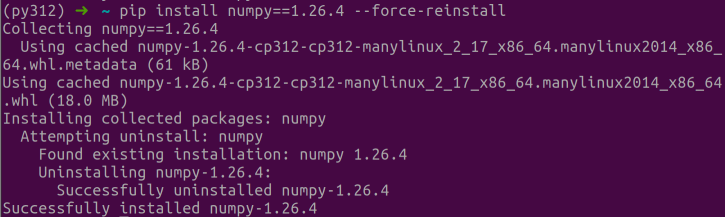
--upgrade
설치된 패키지를 최신 버전으로 업그레이드할 때 사용합니다. 특정 버전의 최신 업데이트로 업그레이드도 가능합니다.
pip install --upgrade package_name업그레이드 하는 과정은 기존 버전을 삭제하고 최신 버전의 패키지를 설치하는 과정으로 진행되는 것을 아래 그림에서 확인할 수 있습니다.
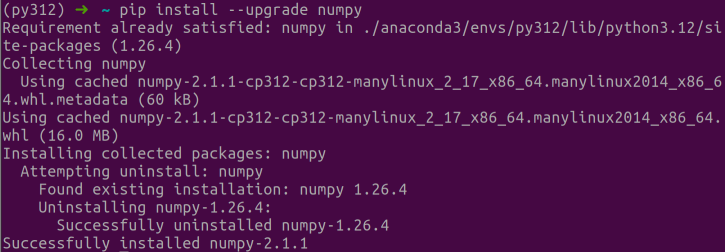
--no-deps
패키지 설치 시, 해당 패키지가 의존하는 다른 패키지를 자동으로 설치하지 않도록 하려면 --no-deps 옵션을 사용할 수 있습니다.
pip install package_name==version --no-deps--pre
미리보기(pre-release) 버전을 설치할 때 사용할 수 있습니다. 기본적으로 pip는 안정화된 버전만 설치하기 때문에, 베타, 알파 등의 버전이 필요하다면 이 옵션을 추가합니다.
pip install package_name --pre마무리
여기까지 특정 버전을 지정해서 설치하는 방법부터 pip install을 사용해서 패키지를 설치하는 옵션 중 버전 관리와 관련된 4가지 옵션을 모두 살펴보았습니다. 파이썬을 이용한 개발 과정이 단기적인 경우에야 별로 사용할 일이 없겠지만, 장기적으로 프로젝트를 관리하는 경우에는 무조건 최신 버전이라고 좋은 게 아닙니다. 패키지 간의 의존성과 같은 문제 때문에 버전을 신경써서 관리해 줘야 하는 일이 생깁니다. 그럴 때 이 문서가 도움이 되길 바랍니다.
